Si rebeu l'error Event ID 55 a Windows, normalment vol dir que la configuració d'alimentació de l'ordinador és incorrecta. A continuació s'explica com solucionar-ho. 1. Aneu a Inici > Tauler de control > Maquinari i so > Opcions d'alimentació. 2. Feu clic a 'Canvia la configuració del pla' per al pla d'energia que utilitzeu. 3. Feu clic a 'Canvia la configuració avançada d'energia'. 4. Amplieu la secció 'Gestió d'energia del processador'. 5. Amplieu la secció 'Estat mínim del processador'. 6. Canvieu els paràmetres 'En bateria' i 'Endollat' al 100%. 7. Feu clic a 'D'acord' per desar els canvis. 8. Reinicieu l'ordinador i comproveu si l'error ID 55 d'esdeveniment ha desaparegut.
com donar-se de baixa de l’oficina 365
S'ha informat que després d'actualitzar/actualitzar Windows 11/10 cada vegada que el PC es reinicia o es carrega Error ID 55 d'esdeveniment (kernel-processador-alimentació) apareix. En altres informes, el disc dur s'apaga automàticament després d'un parell de minuts de joc i el joc pot tartamudejar i retardar-se i l'esdeveniment es registra. Visor d'esdeveniments. Es pot registrar amb aquest error Identificador d'esdeveniment 37 en alguns casos. Les solucions proporcionades en aquesta publicació encara s'apliquen en ambdós casos.

Quan es desencadena aquest esdeveniment i s'inicia la sessió al Visor d'esdeveniments, sota General a la pestanya, podeu veure la descripció a les següents línies similars:
El processador 0 del grup 0 ofereix les següents capacitats de gestió d'energia:
Tipus d'estat inactiu: estats inactiu ACPI (C) (2 estats))
Tipus d'estat de rendiment: Control de rendiment del processador col·laboratiu ACPI.
Freqüència nominal (MHz): 3312
Rendiment màxim percentual: 772
Percentatge de rendiment mínim: 24
Percentatge mínim de gas: 3
Identificador de l'esdeveniment: 55
O
La velocitat del processador 0 al grup 0 està limitada pel microprogramari del sistema. El processador ha estat en aquest estat de rendiment reduït durant 71 segons des de l'últim informe.
Identificador de l'esdeveniment: 37
La investigació ha demostrat que aquest esdeveniment està relacionat amb la gestió de l'energia de la CPU a l'ordinador. L'esdeveniment es genera quan el sistema té un problema amb la gestió de l'energia del processador. Això pot ser causat per diversos factors, com ara problemes de maquinari, problemes de controlador o problemes amb la configuració d'alimentació de l'ordinador.
Corregiu l'error ID d'esdeveniment 55 (kernel-processador-alimentació).
Si Identificador d'esdeveniment d'error 55 o 37 (kernel-processador-alimentació) s'ha iniciat sessió al Visor d'esdeveniments al vostre PC amb Windows 11/10 després de mostrar un comportament inusual, com ara l'apagada automàtica del disc dur durant un parell de minuts, després es poden aplicar les nostres solucions suggerides a continuació per resoldre el problema.
- Llista de verificació inicial
- Executeu l'eina de resolució de problemes d'alimentació
- Ajusteu la configuració d'alimentació del disc dur
- Canvia l'estat màxim del processador
- Actualitzeu els controladors de la BIOS i el chipset
- Poseu-vos en contacte amb un especialista en maquinari de PC
Fem una ullada més de prop a aquestes solucions recomanades.
1] Llista de verificació inicial
Realitzeu totes les tasques que s'indiquen a continuació i després de cada tasca continueu utilitzant l'ordinador amb normalitat i comproveu si el problema es torna a produir o si observeu algun símptoma o comportament anormal de l'ordinador abans que es produeixi el problema; després feu la següent tasca.
- Desactiveu l'arrencada ràpida a les opcions d'alimentació i desactiveu l'arrencada ràpida a la BIOS/UEFI.
- Executeu una exploració SFC/DISM.
- Desinstal·leu l'actualització de Windows o desinstal·leu l'actualització de Windows com pot ser el cas.
- Utilitzeu Restauració del sistema La funció per tornar el vostre sistema a un moment anterior abans de començar a notar el problema.
- Si heu overclockejat la CPU, podeu tornar la CPU a la configuració predeterminada del fabricant desinstal·lant el programari d'overclocking o cercant l'opció per desactivar l'overclocking a la configuració del programari que utilitzeu. A més, podeu utilitzar la utilitat ThrottleStop per supervisar i desactivar l'acceleració de la CPU, quins ordinadors portàtils en particular estan subjectes de vegades a una sèrie d'esdeveniments que poden provocar la congelació del sistema, la congelació i fins i tot l'aturada completa, que es pot produir en aquest cas.
- Executeu el Solucionador de problemes de maquinari i dispositius per si de cas i utilitzeu la utilitat OCCT per comprovar si hi ha problemes d'alimentació (s'aplica als ordinadors d'escriptori).
- Resolució de problemes de l'estat d'arrencada net.
2] Executeu l'eina de resolució de problemes d'alimentació
Podeu executar l'eina de resolució de problemes d'alimentació que detectarà i recomanarà els passos adequats que podeu fer per solucionar els problemes d'alimentació subjacents que puguin haver causat l'esdeveniment.
Windows 11
12001 netflix
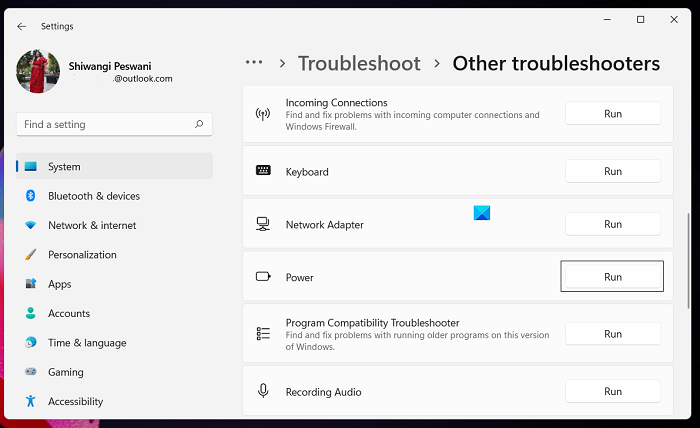
- feu clic Tecla Windows + I per obrir l'aplicació Configuració.
- Canviar a Sistema > Resolució de problemes > Altres eines de resolució de problemes .
- Sota Un altre secció, trobar Poder .
- Premeu corrent botó.
- Seguiu les instruccions en pantalla i apliqueu les correccions recomanades.
Windows 10
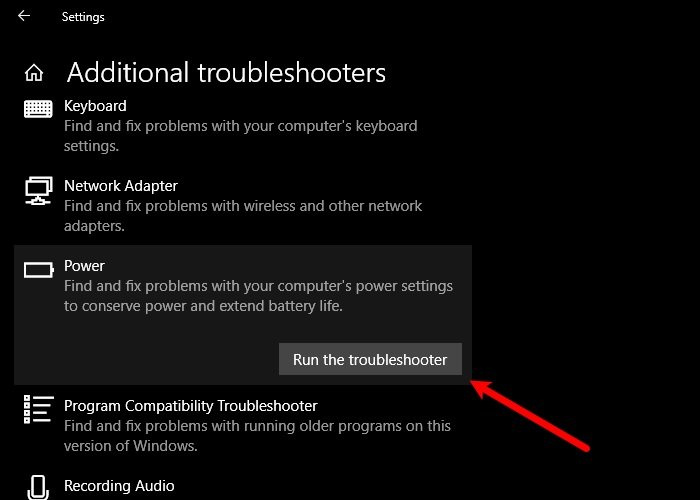
- feu clic Tecla Windows + I per obrir l'aplicació Configuració.
- Anar a Actualització i seguretat.
- Premeu Resolució de problemes pestanya
- Desplaceu-vos cap avall i feu clic a Poder.
- Premeu Executeu l'eina de resolució de problemes botó.
- Seguiu les instruccions en pantalla i apliqueu les correccions recomanades.
També, si escau, comproveu si la tecnologia Intel(R) SpeedStep està instal·lada al vostre ordinador amb Windows 11/10 o si està activada a la BIOS. A més, a Windows, comproveu les vostres opcions d'energia i assegureu-vos que el pla d'energia estigui configurat per a un alt rendiment. , i assegureu-vos que cada paràmetre estigui configurat a Sempre encés . I assegureu-vos que la configuració de la BIOS estigui configurada a la configuració de potència màxima.
Llegeix : Com comprovar el tancament i el registre d'inici a Windows
3] Ajusteu la configuració d'alimentació del disc dur.
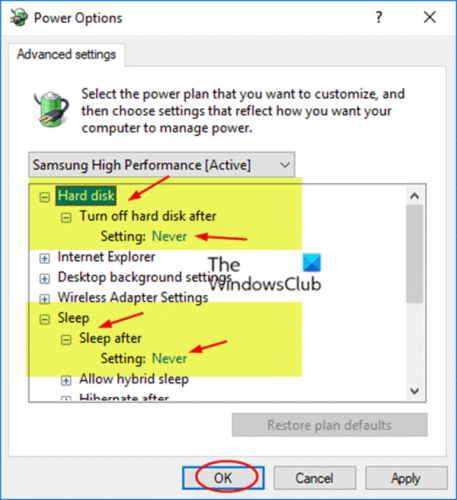
Suposem que l'ordinador s'apaga automàticament i un dels esdeveniments es registra al visualitzador d'esdeveniments a l'inici. En aquest cas, podria ser que el vostre disc dur estigui configurat per apagar-se després d'un període d'inactivitat per estalviar energia; en aquest cas, haureu d'ajustar la configuració d'energia del vostre disc dur de la manera següent:
- Premeu Tecla Windows + S i tipus poder .
- Tria Configuració d'alimentació i repòs del menú.
- Quan Opcions d'energia s'obrirà una finestra, feu clic a Opcions d'alimentació addicionals .
- Trobeu el vostre pla actual. Si falten els plans d'àpats, podeu restaurar-los.
- Premeu Canvia la configuració del pla pel vostre pla d'energia activa.
- Encès Canvia la configuració del pla miniaplicació que s'obre, feu clic a Canvia la configuració avançada d'energia .
- Al tauler Opcions d'energia que apareix, desplaceu-vos fins a disc dur secció i feu clic per ampliar.
- A continuació, feu clic a Apagueu el disc dur després i posa-ho a Mai .
- Pròxim. Premeu Dormir secció d'extensió.
- Tria dormir després i també ho configura Mai .
- Feu clic Aplicar > BÉ per guardar els canvis.
- Reinicieu el vostre ordinador.
Tanmateix, si aquest no és el cas, o si ajustar la configuració d'alimentació del disc dur no va resoldre el problema, podeu passar a la següent solució.
canviar el programa per defecte de Windows 10
Llegeix : Eviteu que el disc dur hiberni a Windows
4] Canvieu l'estat màxim del processador
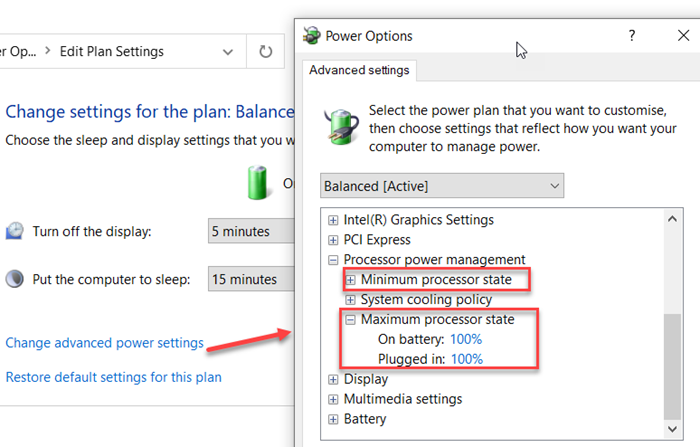
Aquesta solució requereix que gestioneu l'ús de la CPU per a una gestió òptima de l'energia al vostre PC Windows 11/10 canviant l'estat de potència màxima de la CPU perquè la CPU funcioni a la màxima potència tot el temps. Per completar aquesta tasca, seguiu aquests passos:
- Accés Opcions d'energia > Canvia la configuració del pla > Canvia la configuració avançada d'energia > Gestió d'energia del processador > Estat màxim del processador .
- Ara seleccioneu 100% quan tots dos Bateria i connectat .
- A continuació ampliar Política de refrigeració del sistema opció , i assegureu-vos de configurar-lo com Actiu per evitar el sobreescalfament.
- Després d'aquest clic Aplicar > BÉ per guardar els canvis.
Llegeix : la CPU no funciona a tota velocitat o potència a Windows
5] Actualitzeu els controladors de la BIOS i del chipset.
Com que probablement esteu tractant amb un microprogramari obsolet al vostre ordinador, podeu assegurar-vos que la BIOS estigui actualitzada i que tots els controladors també estiguin actualitzats, sobretot assegureu-vos d'actualitzar els controladors del vostre chipset, ja que aquests controladors són instruccions de programari que indiqueu a Windows com comunicar-se i treballar correctament amb la vostra placa base i els petits subsistemes que hi ha, i es basen en la família de processadors que podeu utilitzar en aquesta placa base.
Llegeix : Corregiu l'error ACPI BIOS o ACPI BIOS FATAL ERROR a Windows
6] Poseu-vos en contacte amb un especialista en maquinari de PC.
Si no podeu solucionar el problema vosaltres mateixos després d'aplicar les correccions proporcionades en aquesta publicació, hi ha la possibilitat que el processador en si sigui defectuós. Això pot passar quan el processador s'escalfa o rep poca energia de la placa base o de la font d'alimentació. En aquest cas, podeu contactar amb un especialista en maquinari de PC per diagnosticar més el problema. Si es tracta d'un ordinador nou que encara està en garantia, podeu utilitzar aquest servei.
eina de resolució de problemes de pantalla blava
Espero que això ajudi!
Publicació relacionada : Error de la tasca 63 de l'ID d'esdeveniment de Kernel-Power 41 a Windows
Kernel Power de debò?
Si el vostre ordinador s'apaga de manera inesperada, com ara a causa d'un tall d'alimentació o d'un reinici de l'ordinador, és possible que tingueu un problema d'alimentació del nucli. Un error crític de Kernel-Power és un error greu que, si no es diagnostica i es resol, pot provocar que Windows es torni inestable. Aquest error crític pot estar relacionat amb un error que té una solució a l'actualització. Per tant, primer comproveu si hi ha actualitzacions i, si hi ha una actualització pendent, descarregueu-la i instal·leu-la i, a continuació, reinicieu el sistema.
Llegeix : Corregiu l'error del nucli de pantalla blava d'energia a Windows
Què passa quan un nucli falla?
Quan un nucli falla o es produeix un pànic del nucli, el nucli es bloqueja. En una fallada del sistema, que és diferent d'una fallada del nucli, el nucli finalitza per força l'execució del programari quan detecta una condició anormal per minimitzar la pèrdua o la corrupció de dades al dispositiu. Un pànic del nucli també atura totes les operacions de la CPU. Per reiniciar les operacions, el sistema operatiu es reinicia automàticament o espera que l'usuari es reiniciï manualment.





![Valorant enganxat a la pantalla de càrrega del mapa [Corregit]](https://prankmike.com/img/valorant/01/valorant-stuck-on-map-loading-screen-fixed-1.png)









